在日常生活中,我们经常会遇到需要将手机调至静音模式的情况,无论是在会议、电影院或者睡觉时,都希望不被来电或消息打扰,对于苹果手机用户来说,开启静音模式非常简单。只需在设置中找到声音与触觉选项,然后将静音模式开关打开即可。这样一来手机就会在接收到通知时不再发出声音,保证您的生活和工作不受干扰。
苹果手机怎么开启静音模式
步骤如下:
1.首先,打开您的iPhone。在手机的桌面上,找到系统自带的“设置”,找到他之后点击,进入系统设置界面。
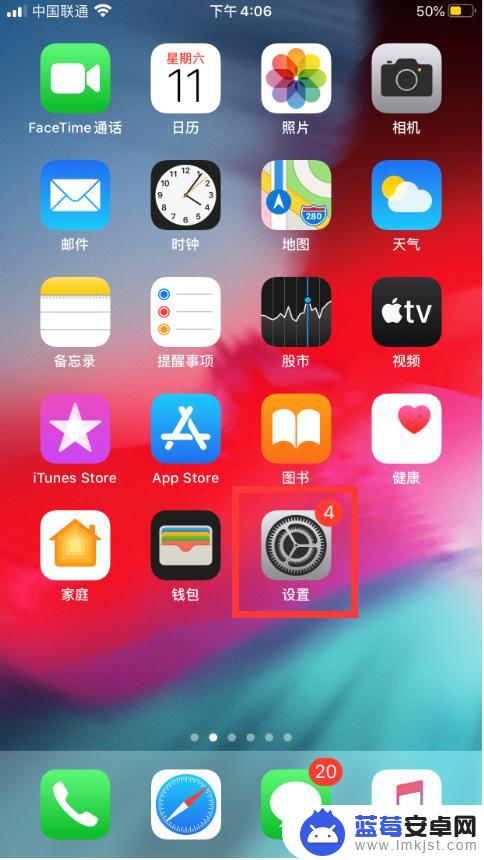
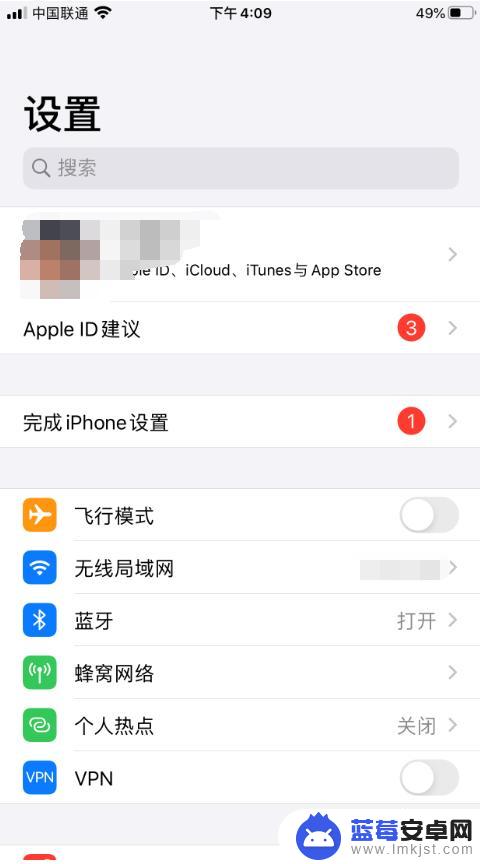
2.然后再设置界面,找到“辅助功能”,点击并进入“辅助功能”界面,找到“动作交互”模块后点击“触控”。
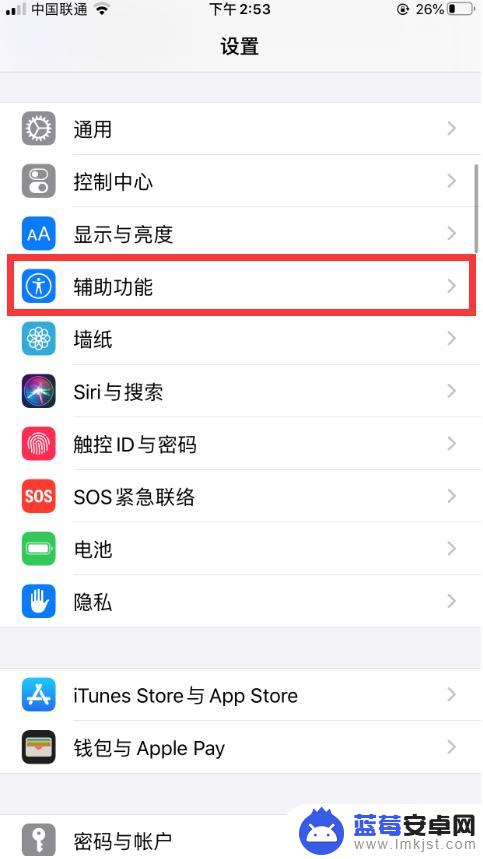
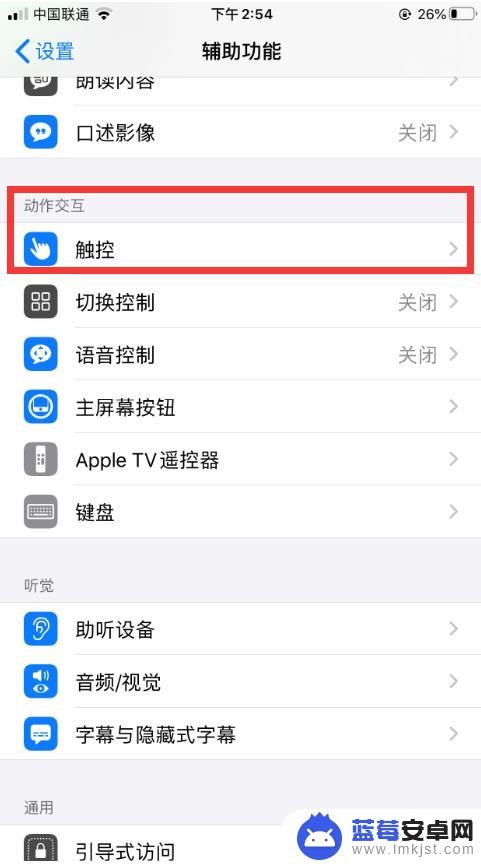
3.进入“触控”界面后,将“辅助触控”开启。然后点击出现在屏幕边缘的圆纽,点击后会弹出一个界面,找到“设备"并点击。
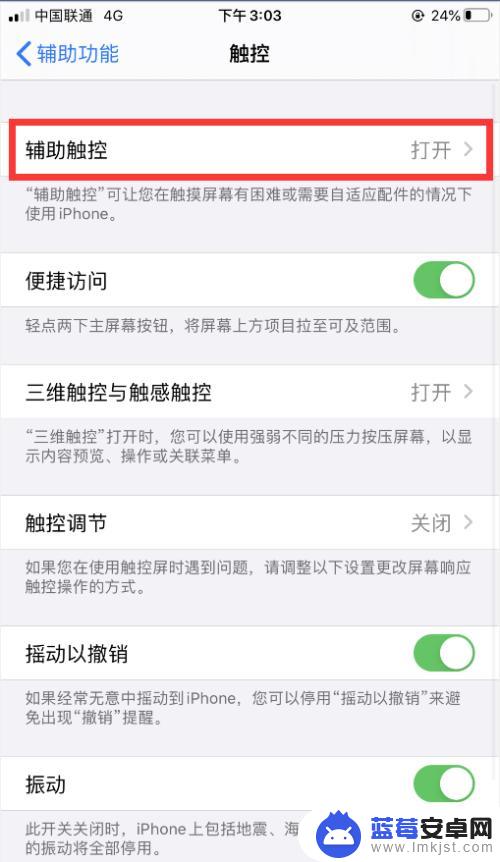
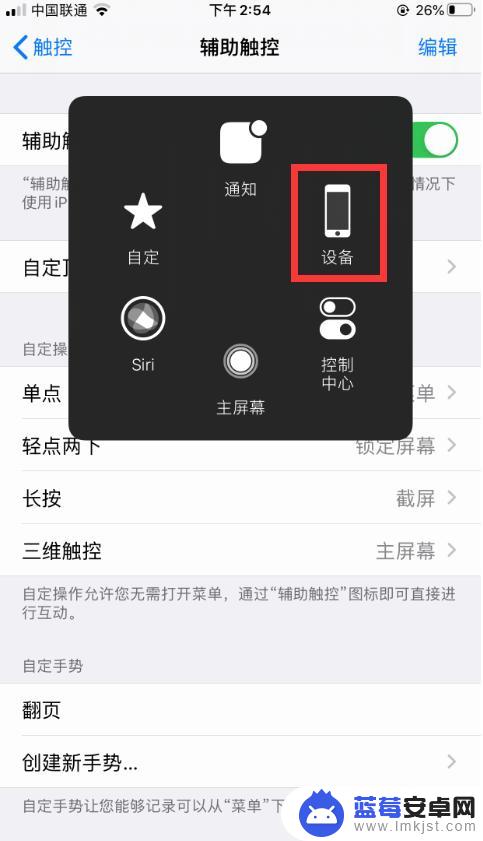
4.点击“设备”后,点击“静音”即可将手机设置成静音模式,手机会提醒您已经开启静音模式。
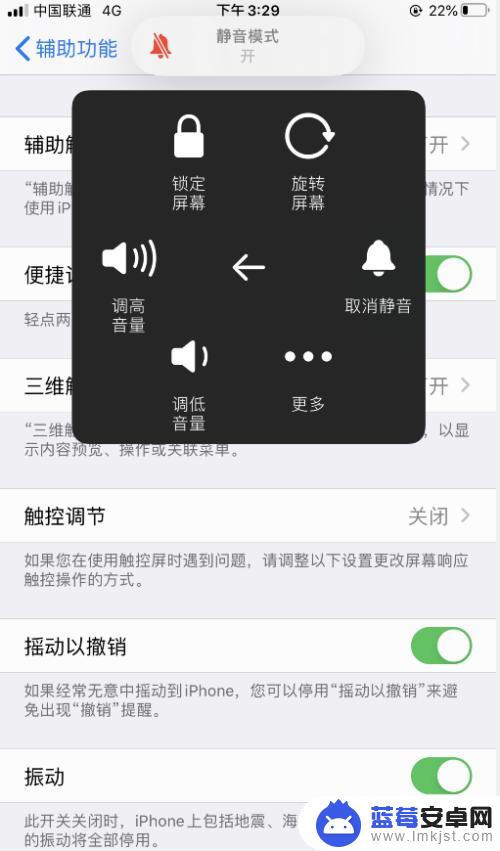
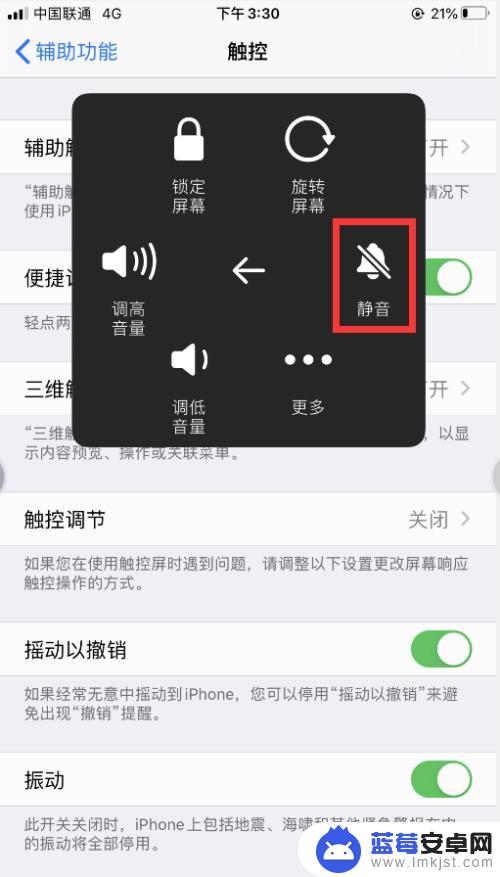
5.此外,如果我们想将自己的iPhone开启静音模式。可以将手机的侧键向下拨即为开启静音模式,反之为取消静音模式哦,怎么样是不是超级简答?

以上就是iphone设置手机静音模式的全部内容,有遇到相同问题的用户可参考本文中介绍的步骤来进行修复,希望能够对大家有所帮助。












